不弹出wifi认证界面
在使用Windows 11系统连接wifi时,有时候会遇到不弹出wifi认证界面的问题,让用户无法完成网络连接,这种情况可能是由于系统设置问题或网络环境不稳定引起的。为了解决这一问题,我们可以尝试一些方法来重新连接wifi,如检查网络设置、重启路由器或尝试连接其他网络等。通过这些简单的操作,往往可以解决不弹出wifi认证页面的困扰,让用户顺利连接上网络。
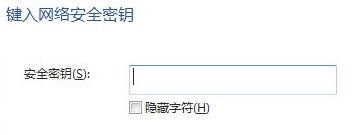
win11wifi不跳转登录页面怎么办
方法一:
1、按下键盘上的“win+r”组合键,调出运行,在其中输入“cmd”回车确认。
2、这样打开命令输入行,直接在其中输入“ipconfig /flushdns”回车确定即可。
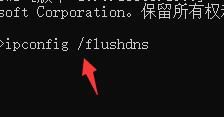
方法二:
1、首先连接到wifi,然后打开我们的浏览器。
2、在浏览器地址中输入“0.0.1”或“192.168.1.1”或“http:// localhost”就可以进入登录界面了。
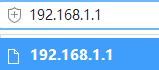
方法三:
1、首先点击下方任务栏中的开始菜单,再打开其中的“设置”
2、在设置中找到“网络和internet”,进入之后在左边栏选择“无线网络”
3、然后找到我们连接的wifi,右键选中将它删除。
4、然后点击桌面右下角的网络按钮,在列表中找到要连接的wifi重新连接。
高赞回答在弹出的无线网络连接属性对话框中选择相应的网络类型,一般的无线网络要么是IPv4。要么是IPv6,这要看你所连接的网络类型了,如果不知道的话,也没有关系,我们将它们通通设置好不就可以了
以设置IPv6为例,先用鼠标左键选中列表中的“Internet协议版本6(TCP-IPv6)”,紧跟着点击右下方属性
在属性对话框中,我们把之前的“使用以下的IPv6地址”和“使用以下的DNS服务器地址”均改为自动获取。设置IPv4也是同样的方法
设置完毕后点击“确定”退出,此时关闭浏览器,重新打开,上网登录界面是不是可以自动弹出来了。
wifi认证界面不弹出处理方法如下:
1、关闭WiFi,重新再连一次;
2、若还是跳不出,打开浏览器,自动打开登录界面;
3、若网页不出来,点击浏览器的历史记录,查找以往登录界面,找到之前登录记录,点进去;
4、登录进去后收藏网址,以便下次快速打开网页即可。
或者使用下面的方法
首先,连接上你要上网的wifi。在没有验证之前无线图标上会出现一个感叹号,表明此时虽然已经连接上wifi,但是没有internet访问权
下来就要进行设置了,点击屏幕右下的无线图标,在弹出的显示网络连接窗口的下方左键点击“打开网络和共享中心”
在弹出的窗口中左键点击“更改适配器设置”
进入今后,选择刚才你所连上的无线网络名所对应的无线网络连接,右键打开其属性设置
设置完毕后点击“确定”退出,此时关闭浏览器,重新打开,上网登录界面是不是可以自动弹出来了。
作者:wa我w
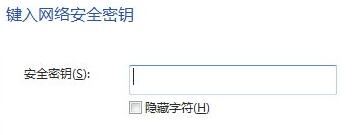
以上就是解决不弹出 WiFi 认证界面的全部方法,如果你遇到了这种情况,可以按照这些建议来解决,希望能对大家有所帮助。
- 上一篇: 显示在电脑桌面的便签
- 下一篇: 电脑怎样恢复出厂设置win11
不弹出wifi认证界面相关教程
-
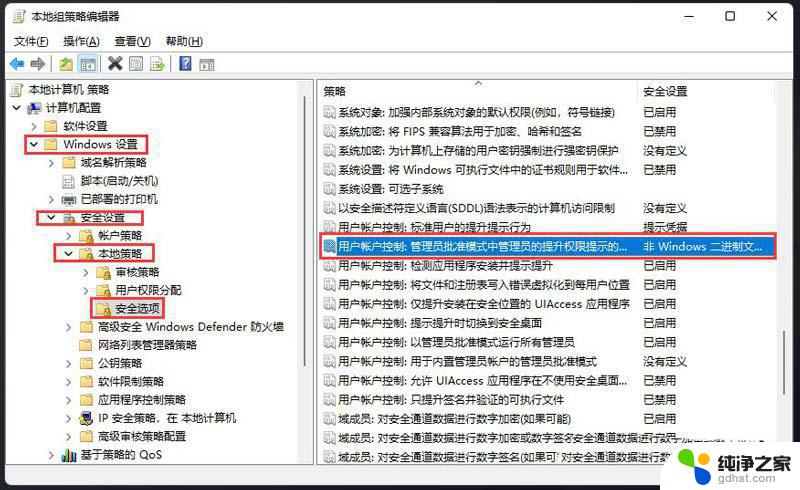 win11管理员确认弹窗
win11管理员确认弹窗2024-10-28
-
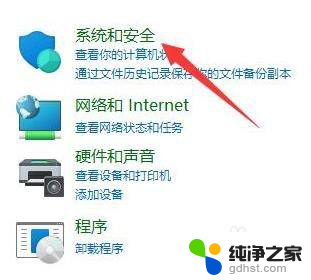 win11怎么不弹用户控制弹窗
win11怎么不弹用户控制弹窗2024-11-05
-
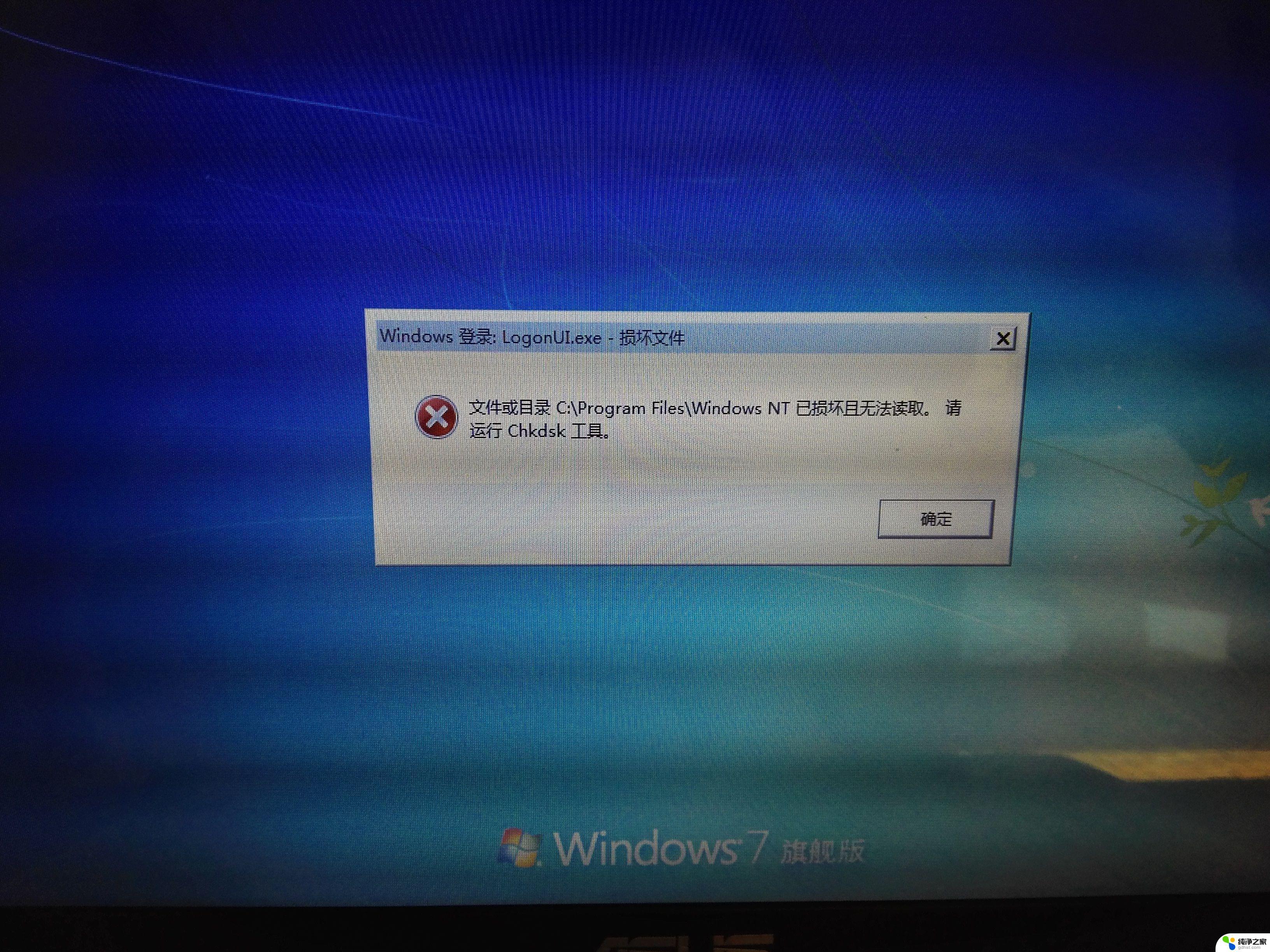 windows更新界面打不开
windows更新界面打不开2023-11-08
-
 windows11已激活但总出现许可证过期
windows11已激活但总出现许可证过期2023-11-08
win11系统教程推荐